
AIやChatGPT-4を使った動画投稿補助など
サクッと動画を作ってYouTubeに投稿するまでの記事です。
動画内容の作成にChatGPT等を使用します。
はじめに
最近YouTubeで動画を見ていて寝落ちすることが多々ありました。
そこでふと思ったのは、意味はあるけど理解出来ないような言葉をだらだらと読み上げさせる音声を作れば、快眠に一役買うのでは無いか、というものです。
作成した動画がこちらです。
これが大体1時間~2時間で作れます。
もっと計画的に並行して作業すればもっと時短ができるでしょう。
また、テンプレートを作ってしまえば更に効率化も出来そうです。
尚、本記事では読み上げや動画作成に有償ソフトを使用していますが、やっていることは無償で使えるソフトで充分に代替可能なので、用意出来ない場合適宜読み替えていただければと思います。(単に昔買ったまま放置しており使わないと勿体ないので……)
1.ChatGPTにコンテンツを作らせよう
この内容がこの記事の肝ですが、聴いていて眠くなるような文章を作らせます。なるべく長く、数パターンを作らせます。
以下のプロンプトで指示を出します。
あなたは有名大学の物理学の教授です。 可能な限り長い文章で、量子力学や素粒子の話題で講義を行ってください。 その際に分かりやすい文章は使わず、難解な文章や単語を使用してください。
プロンプトに関してはよく言われる、「あなたは○○の専門家である」や「具体的な指示」を与えるとよいでしょう。
また、「例」を与えると精度があがりますが、今回はただ冗長な文を作ってほしいだけなので、そのまま実行させます。

尚、文章は途中で切れますので、「続きをお願いします」等を入力して生成し続けさせます。
2.読み上げソフトに入力・しゃべらせよう
今回は有料のソフトではありますが、「VOICEROID+ 東北きりたん EX」にしゃべらせます。この辺のライセンスは要確認ですが、ゆっくり系にしゃべらせても良いですし、自分でしゃべっても良いでしょう。
尚、上記のソフトは下記のリンクの通り、ライセンス的には問題なさそうです。
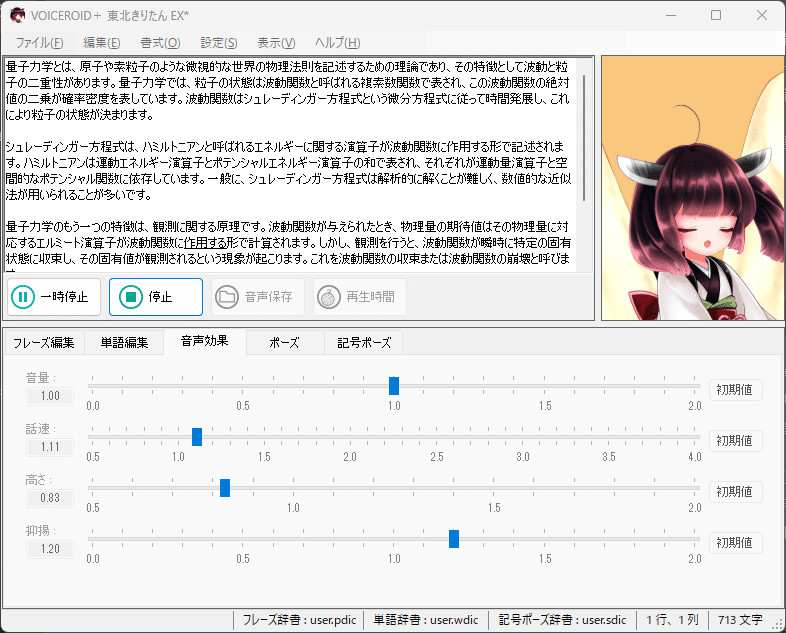
そのまま読ませた場合、難解な単語は正しく読まず違和感となるため、適宜修正します。(最新版だと精度が上がっているのでしょうか)

読み上げをさせつつ、並行して動画も作ってしまいます。
3.動画を作ろう
こちらも有料のソフトですが、「VEGAS Pro 16.0」を使用します。
尚、やることは複数トラックに音声や動画データを乗せるだけなので、無償のその辺のソフトで問題はないでしょう。
素材は以下のサイトのものを使用します。

ただ読み上げさせるだけだと物足りなかったので、背後に雨音を再生させます。映像自体は短いので、それを繰り返し流れるように設定します。
大体この辺を弄っていると、片手間チェックしていた読み上げソフトのチェックが終わるので、音声を生成し、貼り付けます。
4.サムネイルを作ろう
サムネイルも折角なので、一部生成系AIに作らせます。
例の如く、StableDiffusion WEB UIを使います。
尚、ライセンス的には一応OKですが、今後全く問題にならない保障も無いので、動画内に入れずに、サムネイルだけは後で差し替えが出来る様にしておきます。

次にこれを加工するわけですが、とりあえず以下のように作成しました。
センスが壊滅しているので、もう少しサムネイルの研究をしたほうが良さそうです。
使用するフォントについても、ぱっと見ライセンス的には問題なさそうですが、問題があったら差し替えられるようにやはり分離しておいた方が良さそうです。

5.YouTubeにアップロード
この辺の細かい説明は省略します。
写真やバナー画像についても、生成系AIでサクッと作ってしまいます。
とはいえ、エンコードやら何やらでローカル環境は火を噴く手前なので、別の貧弱なPCからGoogle colabに接続し、生成させます。
尚、最近のアップデート?で無償ではGoogle colabでStable Diffusion WEB UIが動かせないそうなので注意です。
以下は余談で、昔コピーして持ってきたものを使います。今調べたら非推奨のようで、新しいバージョンが公開されていました。ですが、折角ちょっと改造したのでしばらくこのまま使います。



まとめ
ある程度コンセプトがまとまっていれば、こうもサクッと作れてしまうのは自分でも驚きました。便利ですね。
AIが台頭することにより、様々な制約(特に時間的な所)が取っ払われていくのはシンギュラリティを感じますね。
